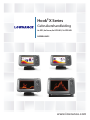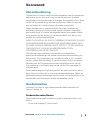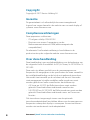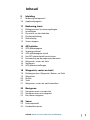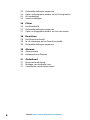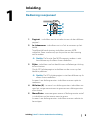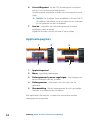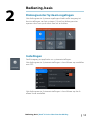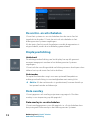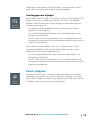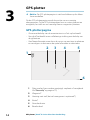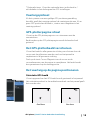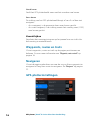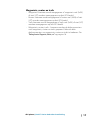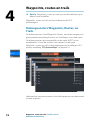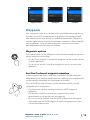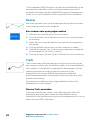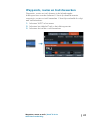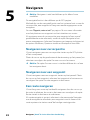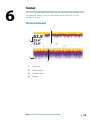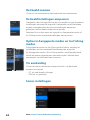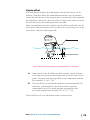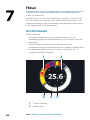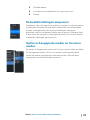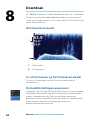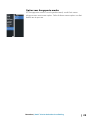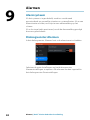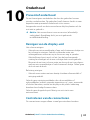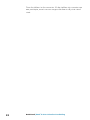Lowrance HOOK²-X Series Handleiding
- Categorie
- Navigators
- Type
- Handleiding

NEDERLANDS
Hook2 X Series
Gebruikershandleiding
4x GPS, 4x Sonar, 5x GPS HDI, 7x GPS HDI
www.lowrance.com


Voorwoord
Afstandverklaring
Omdat Navico continu werkt aan het verbeteren van zijn producten,
behouden wij ons het recht voor om op elk gewenst moment
wijzigingen in het product aan te brengen, die mogelijk niet in deze
versie van de handleiding worden beschreven. Neem contact op
met uw dealer als u hulp of meer informatie nodig hebt.
Alleen de eigenaar is verantwoordelijk voor het installeren en
gebruiken van de uitrusting op een manier die geen ongevallen,
persoonlijk letsel of schade aan eigendommen veroorzaakt. Alleen
de gebruiker van dit product is verantwoordelijk voor het in acht
nemen van veilige vaarpraktijken.
NAVICO HOLDING AS EN ZIJN DOCHTERMAATSCHAPPIJEN, FILIALEN
EN GELIEERDE BEDRIJVEN WIJZEN ELKE AANSPRAKELIJKHEID VAN
DE HAND VOOR ELK GEBRUIK VAN DIT PRODUCT OP EEN WIJZE DIE
ONGEVALLEN OF SCHADE KAN VEROORZAKEN OF EEN
OVERTREDING VAN DE WET INHOUDT.
Officiële taal: deze verklaring, eventuele instructieboeken,
gebruikershandleidingen en andere informatie met betrekking tot
het product (Documentatie) kan worden vertaald in, of is vertaald
uit een andere taal (Vertaling). In geval van een conflict tussen een
Vertaling van de Documentatie en de Engelstalige versie van de
Documentatie is de Engelstalige versie van de Documentatie de
officiële versie.
Deze handleiding beschrijft het product ten tijde van het ter perse
gaan. Navico Holding AS en zijn dochtermaatschappijen, filialen en
gelieerde bedrijven behouden zich het recht voor wijzigingen in de
specificaties aan te brengen zonder mededeling vooraf.
Handelsmerken
Lowrance
®
en Navico
®
zijn gedeponeerde handelsmerken van
Navico Holding AS.
Productreferenties Navico
Deze handleiding heeft betrekking op het volgende product van
Navico:
• DownScan Imaging™ (DownScan)
Voorwoord | Hook² X Series Gebruikershandleiding
3

Copyright
Copyright © 2017 Navico Holding AS.
Garantie
De garantiekaart is als afzonderlijk document meegeleverd.
In geval van vragen bezoekt u de website van uw merk display of
systeem: www.lowrance.com.
Complianceverklaringen
Deze apparatuur voldoet aan:
• CE volgens richtlijn 2014/53/EU
• De eisen voor niveau 2-apparatuur van de
Radiocommunicatienorm 2008 (elektromagnetische
compatibiliteit)
De relevante Conformiteitsverklaring is beschikbaar in de
productsectie op de volgende website: www.lowrance.com.
Over deze handleiding
Deze handleiding is een naslaghandleiding voor de bediening van
de volgende Hook
2
X modellen: 4x GPS, 4x Sonar, 5x GPS HDI en 7x
GPS HDI.
Deze units zijn alleen geschikt voor de sonarweergaven en -
frequenties als aangegeven in de specificaties die staan vermeld in
de installatiehandleiding van de bij de unit geleverde transducer.
Het model staat vermeld op de voorkant van de unit. Hieronder
staat aangegeven bij welke modellen welke transducer moet
worden gebruikt en welke sonarfuncties beschikbaar zijn.
• 4 X Sonar en 4 X GPS: de Bullet transducer moet worden
gebruikt. Deze biedt alleen traditionele sonarfuncties.
• 5 X GPS HDI en 5 X GPS HDI: de Bullet transducer moet worden
gebruikt. Deze biedt alleen traditionele sonar- en Downscan-
functies.
Ook transducers toegevoegd via een van de optionele
transduceradapterkabels beschikken alleen over de weergaven en
frequenties waarop het display is ontworpen. Airmar transducers
worden niet ondersteund via de adapterkabel.
4
Voorwoord | Hook² X Series Gebruikershandleiding

Belangrijke tekst die speciale aandacht van de lezer behoeft, wordt
in de handleiding als volgt aangegeven:
Ú
Notitie: Wordt gebruikt om de aandacht van de lezer op een
opmerking of belangrijke informatie te richten.
Waarschuwing: Wordt gebruikt als het noodzakelijk
is personen te waarschuwen voorzichtig te werk te
gaan om letsel en/of schade aan personen/apparatuur
te voorkomen.
Voorwoord | Hook² X Series Gebruikershandleiding
5

6
Voorwoord | Hook² X Series Gebruikershandleiding

Inhoud
9 Inleiding
9
Bediening voorpaneel
10 Applicatiepagina's
11 Bediening, basis
11 Dialoogvenster Systeem regelingen
11 Instellingen
12 De unit in- en uitschakelen
12 Displayverlichting
12 Data overlay
13 Sonar stoppen
14 GPS-plotter
14 GPS-plotterpagina
15 Vaartuigsymbool
15 GPS-plotterpagina schaal
15 Het GPS-plotterbeeld verschuiven
15 Het vaartuig op de pagina positioneren
16 Waypoints, routes en trails
16 Navigeren
16 GPS-plotterinstellingen
18 Waypoints, routes en trails
18 Dialoogvensters Waypoints, Routes, en Trails
19 Waypoints
20 Routes
20 Trails
21 Waypoints, routes en trails bewerken
22 Navigeren
22 Navigeren naar cursorpositie
22 Navigeren naar een waypoint
22 Een route navigeren
23 Sonar
23 Hetsonarbeeld
24 Het beeld zoomen
Inhoud | Hook² X Series Gebruikershandleiding
7

24 De beeldinstellingen aanpassen
24
Opties in Aangepaste modus en Ice Fishing modus
24 Vis aanduiding
24 Sonar-instellingen
26 Flitser
26 Het flitserbeeld
27 De beeldinstellingen aanpassen
27 Opties in Aangepaste modus en IJsvissen modus
28 DownScan
28 Het DownScan-beeld
28 In- of uitzoomen op het DownScan-beeld
28 De beeldinstellingen aanpassen
30 Alarmen
30 Alarmsysteem
30 Dialoogvenster Alarmen
31 Onderhoud
31 Preventief onderhoud
31 Reinigen van de display-unit
31 Controleren van de connectoren
8
Inhoud | Hook² X Series Gebruikershandleiding

Inleiding
Bediening voorpaneel
2
3
5
4
6
7
1
1 Pagina’s - indrukken om te wisselen tussen de beschikbare
pagina's.
2 In-/uitzoomen - indrukken om in of uit te zoomen op het
beeld.
Tegelijkertijd beide toetsen indrukken om een MOB-
waypoint (man overboord) op de positie van het vaartuig
aan te maken.
Ú
Notitie: De functie Een MOB-waypoint maken is niet
beschikbaar op 4x alleen Sonar modellen.
3 Pijlen - indrukken om het beeld in een willekeurige richting
te verschuiven.
Op de GPS-plotterpagina: indrukken om de cursor op het
beeld te plaatsen.
Ú
Notitie: De GPS-plotterpagina is niet beschikbaar op 4x
alleen Sonar modellen.
In menu's en dialoogvensters: indrukken om een optie te
markeren.
4 Afsluiten (X) - in menu's en dialoogvensters: indrukken om
naar het vorige menuniveau te gaan en een dialoogvenster
af te sluiten.
5 Menu/Enter - wanneer geen menu of dialoogvenster actief
is: indrukken om het menu weer te geven.
In menu's en dialoogvensters: indrukken om een selectie te
bevestigen.
1
Inleiding | Hook² X Series Gebruikershandleiding
9

6 Cursor/Waypoint - op de GPS-plotterpagina: indrukken
om de cursor te activeren/deactiveren.
Op elke pagina: ingedrukt houden om een waypoint op te
slaan.
Ú
Notitie: Op 4x alleen Sonar modellen is dit een Fish ID
wisseltoets. Indrukken om te wisselen tussen visbogen
en vissymbolen op het sonarbeeld.
7 Aan/uit - indrukken om het dialoogvenster Systeem
regelingen weer te geven.
Ingedrukt houden om de unit aan of uit te zetten.
Applicatiepagina's
1
3
2
4
5
1 Applicatiepaneel
2 Menu - Specifiek paneelmenu.
3 Dialoogvenster Systeem regelingen - Snel toegang tot
basisinstellingen van het systeem.
4 Dialoogvenster - Informatie voor of invoer van de
gebruiker.
5 Alarmmelding - Wordt weergegeven als zich gevaarlijke
situaties of systeemfouten voordoen.
Alle applicaties die met het systeem zijn verbonden worden
weergegeven op panelen.
10
Inleiding | Hook² X Series Gebruikershandleiding

Bediening, basis
Dialoogvenster Systeem regelingen
Het dialoogvenster Systeem regelingen biedt snelle toegang tot
basisinstellingen van het systeem. U kunt het dialoogvenster
openen door kort op de toets Aan/uit te drukken.
Instellingen
Geeft toegang tot applicatie- en systeeminstellingen.
Het dialoogvenster Systeeminstellingen is beschikbaar op modellen
met GPS.
Het dialoogvenster Systeeminstellingen is beschikbaar op de 4x
alleen Sonar modellen.
2
Bediening, basis | Hook² X Series Gebruikershandleiding
11

De unit in- en uitschakelen
U kunt het systeem in- en uitschakelen door de toets Aan/uit
ingedrukt te houden. U kunt de unit ook uitschakelen in het
dialoogvenster Systeem regelingen.
Als de toets Aan/uit wordt losgelaten voordat de apparatuur is
uitgeschakeld, wordt de uitschakeling geannuleerd.
Displayverlichting
Helderheid
De achtergrondverlichting van het display kan op elk gewenst
moment aangepast worden in het dialoogvenster Systeem
regelingen.
U kunt ook de vooraf ingestelde verlichtingsniveaus doorlopen door
telkens kort op de toets Aan/uit te drukken.
Nachtmodus
De optie Nachtmodus zorgt voor een optimaal kleurpalet en
achtergrondverlichting in omstandigheden met weinig licht.
Ú
Notitie: Als de nachtmodus is geselecteerd, kunnen details op
het paneel minder zichtbaar zijn.
Data overlay
U kunt gegevens als overlay projecteren op pagina's. De data-
overlay is van toepassing op alle pagina's/
Data overlay in- en uitschakelen
U kunt overlaygegevens voor alle pagina's in- of uitschakelen door
het pictogram Data overlay in het dialoogvenster Systeem
12
Bediening, basis | Hook² X Series
Gebruikershandleiding

regelingen te selecteren. Als Data overlay is ingeschakeld, wordt
boven het pictogram een oranje balk weergegeven.
Overlaygegevens wijzigen
Bij modellen met GPS kunt u tot 3 data-overlays op de pagina's GPS,
Sonar en DownScan (alleen beschikbaar op 5x en 7x modellen)
hebben. Gebruik de optie Overlay wijzigen in het dialoogvenster
Systeem regelingen om:
• Een geselecteerde gegevensoverlay te wijzigen om andere
gegevens weer te geven.
• Een vooraf gedefinieerd formaat uit de vervolgkeuzelijst voor
formaten te selecteren.
• De UIT-optie in de vervolgkeuzelijst voor vooraf gedefinieerde
formaten te selecteren om de geselecteerde data-overlay van de
pagina te verwijderen.
Op 4x alleen Sonar modellen, kunt u tot 3 data-overlays op de
sonarpagina hebben. Gebruik de optie Overlay wijzigen in het
dialoogvenster Systeem regelingen om:
• Een vooraf gedefinieerd formaat uit de vervolgkeuzelijst voor
formaten te selecteren.
• De UIT-optie in de vervolgkeuzelijst voor vooraf gedefinieerde
formaten te selecteren om de geselecteerde data-overlay van de
pagina te verwijderen.
Sonar stoppen
Selecteer de optie Sonar stoppen in het dialoogvenster Systeem
regelingen om pingen van sonars volledig te stoppen. U kunt de
optie Sonar stoppen wanneer u wilt gebruiken om alle sonars uit te
schakelen, maar de unit niet wilt uitschakelen.
Bediening, basis | Hook² X Series Gebruikershandleiding
13

GPS-plotter
Ú
Notitie: De GPS-plotterpagina is niet beschikbaar op 4x alleen
Sonar modellen.
Op de GPS-plotterpagina wordt de positie van uw vaartuig
weergegeven. Op de GPS-plotterpagina kunt u routes plannen en
navigeren, het trail van uw vaartuig zien en waypoints plaatsen.
GPS-plotterpagina
• Zoom met behulp van de zoomtoetsen in of uit op het beeld
• Verschuif het beeld in een willekeurige richting met behulp van
de pijltoetsen
• Geef iteminformatie weer door de cursor op een item te plaatsen
en vervolgens in het menu de optie Informatie te selecteren
1
2
3
6
4
5
1 Data overlay (kan worden gewijzigd, verplaats of verwijderd.
Zie "Data overlay" op pagina 12).
2 Waypoint*
3 Vaartuig met trail (de trail weergeven is optioneel*)
4 Route*
5 Noordindicator
6 Bereikschaal
3
14
GPS-plotter | Hook² X Series Gebruikershandleiding

* Optionele items. U kunt de optionele items individueel in-/
uitschakelen in het dialoogvenster GPS-instellingen.
Vaartuigsymbool
Als het systeem over een geldige GPS-positievergrendeling
beschikt, geeft het vaartuigsymbool de vaartuigpositie aan. Als er
geen GPS-positie beschikbaar is, staat er een vraagteken in het
vaartuigsymbool.
GPS-plotterpagina schaal
U kunt op de GPS-plotterpagina in- en uitzoomen met de
zoomtoetsen.
Rechtsonder op de GPS-plotterpagina wordt de bereikschaal
getoond.
Het GPS-plotterbeeld verschuiven
U kunt het beeld in elke gewenste richting verschuiven door de
cursor met de pijltoetsen naar de rand van het paneel te
verplaatsen in de gewenste richting.
Druk op de toets Cursor/Waypoint om de cursor en de
cursorelementen van de pagina te verwijderen. Het beeld wordt
dan gecentreerd op de vaartuigpositie.
Het vaartuig op de pagina positioneren
Oriëntatie GPS-beeld
U kunt opgeven hoe het GPS-beeld wordt geroteerd in het paneel.
Het oriëntatiesymbool in de rechterbovenhoek van het paneel geeft
het noorden aan.
N
Noord boven
N
Koers boven
GPS-plotter | Hook² X Series Gebruikershandleiding
15

Noord boven
Geeft het GPS-plotterbeeld weer met het noorden naar boven.
Koers boven
De richting van het GPS-plotterbeeld hangt af van of u al dan niet
navigeert:
• als u navigeert, is de gewenste koers naar boven gericht
• als u niet navigeert, is de richting waarin het vaartuig vaart (COG)
naar boven gericht
Vooruit kijken
Verplaatst het vaartuigpictogram op het paneel om uw zicht vóór
het vaartuig te maximaliseren.
Waypoints, routes en trails
U kunt waypoints, routes en trails op de pagina positioneren en
beheren. Ga voor meer informatie naar "Waypoints, routes en trails" op
pagina 18.
Navigeren
U kunt de pagina gebruiken om naar de cursor of een waypoint te
navigeren of langs een route te navigeren. Zie "Navigeren" op pagina
22.
GPS-plotterinstellingen
16
GPS-plotter | Hook² X Series Gebruikershandleiding

Waypoints, routes en trails
• Waypoints: hiermee wordt aangegeven of waypoints wel (AAN)
of niet (UIT) worden weergegeven op het GPS-beeld.
• Routes: hiermee wordt aangegeven of routes wel (AAN) of niet
(UIT) worden weergegeven op het GPS-beeld.
• Trails hiermee wordt aangegeven of trails wel (AAN) of niet (UIT)
worden weergegeven op het GPS-beeld.
• Waypoints, routes, trails...: hiermee worden de dialoogvensters
voor waypoints, routes en trails geopend. Gebruik deze
dialoogvensters om waypoints, routes en trails te beheren. Zie
"Dialoogvensters Waypoints, Routes, en" op pagina 18.
GPS-plotter | Hook² X Series Gebruikershandleiding
17

Waypoints, routes en trails
Ú
Notitie: Waypoints, routes en trails zijn niet beschikbaar op 4x
alleen Sonar modellen.
Waypoints, routes en trails zijn beschikbaar op de GPS-
plotterpagina.
Dialoogvensters Waypoints, Routes, en
Trails
De dialoogvensters TrailsWaypoints, Routes, en bieden toegang tot
geavanceerde bewerkingsfuncties en instellingen voor deze items.
De dialoogvensters zijn toegankelijk via de optie W/R/T in het
paneelmenu. U kunt de vensters ook openen via de optie
Waypoints, routes en trails in het dialoogvenster Instellingen GPS-
plotter; raadpleeg "GPS-plotterinstellingen" op pagina 16.
Selecteer het menupictogram in het dialoogvenster om meer opties
te weer te geven.
4
18
Waypoints, routes en trails | Hook² X Series
Gebruikershandleiding

Waypoint-opties Routeopties Trailopties
Waypoints
Een waypoint is een door de gebruiker gemaakte markering die op
de kaart of het GPS-plotterpaneel is geplaatst. Elk waypoint heeft
een exacte positie met lengte- en breedtecoördinaten. Waypoints
worden gebruikt om posities te markeren waarnaar u later mogelijk
wilt terugkeren. Twee of meer waypoints kunnen ook worden
gecombineerd om een route te creëren.
Waypoints opslaan
Druk op de toets Cursor/Waypoint en houd deze ingedrukt om een
nieuw waypoint op te slaan.
• Als de cursor inactief is, wordt het waypoint op de positie van het
vaartuig geplaatst
• Als de cursor actief is, wordt het waypoint op de cursorpositie
geplaatst
Een Man Overboord-waypoint aanmaken
In een noodsituatie kunt u een Man Overboord (MOB)-waypoint
aanmaken op de huidige positie van het vaartuig door tegelijkertijd
op de toetsen Inzoomen en Uitzoomen te drukken.
Als u de MOB-functie activeert, wordt automatisch één van de
volgende acties uitgevoerd:
• Op de positie van het vaartuig wordt een MOB-waypoint
geplaatst
• Het display schakelt over naar een ingezoomd paneel,
gecentreerd op de positie van het vaartuig
• De cursor wordt geplaatst op het MOB waypoint en navigatie-
informatie naar het MOB waypoint wordt weergegeven in het
cursorinformatievenster
Waypoints, routes en trails | Hook² X Series
Gebruikershandleiding
19

U kunt meerdere MOB-waypoints opslaan door herhaaldelijk op de
zoomtoetsen te drukken. In het cursorinformatievenster wordt
navigatie-informatie naar het initiële MOB-waypoint weergegeven
tot de cursor wordt verplaatst of uit het paneel wordt verwijderd.
Routes
Een route bestaat uit een serie routepunten die worden ingevoerd
in de volgorde waarin u wilt navigeren.
Een nieuwe route op de pagina maken
1. Selecteer de optie Nieuwe route in het menu
2. Druk op de toets Cursor/Waypoint om de cursor op het paneel
te activeren
3. Plaats de cursor met de pijltoetsen op het eerste routepunt op
het paneel
4. Druk op de Menu/Enter toets om het routepunt te maken
5. Herhaal de stappen 3 en 4 om nieuwe routepunten te plaatsen
op het paneel tot de route is voltooid
6. Druk op de toets Afsluiten (X) als u klaar bent en sla de route op.
Trails
Trails vormen een grafische weergave van het historische pad van
een vaartuig, zodat u kunt achterhalen welke route u hebt afgelegd.
Het systeem is in de fabriek zo ingesteld dat de beweging van het
vaartuig automatisch wordt gevolgd en getoond op het
kaartpaneel. Het systeem blijft de trail opnemen totdat het
maximumaantal punten wordt bereikt. Daarna worden de oudste
punten overschreven.
De automatisch volgfunctie kan uitgeschakeld worden in het
dialoogvenster Trails wijzigen.
Nieuwe Trails aanmaken
U kunt een nieuwe trail starten in het dialoogvenster Trails. Het
dialoogvenster wordt geactiveerd door het tabblad Trails te
selecteren in het dialoogvenster dat wordt weergegeven als u in het
menu de optie W/R/T selecteert.
20
Waypoints, routes en trails | Hook² X Series
Gebruikershandleiding

Waypoints, routes en trails bewerken
Waypoints, routes en trails kunnen in de bijbehorende
dialoogvensters worden beheerd. U kunt op dezelfde manier
waypoints, routes en trails bewerken. U kunt bijvoorbeeld als volgt
een trail bewerken:
1. Selecteer W/R/T in het menu
2. Selecteer het tabblad Trails in het dialoogvenster
3. Selecteer de trail die u wilt bewerken.
Waypoints, routes en trails | Hook² X Series
Gebruikershandleiding
21

Navigeren
Ú
Notitie: Navigeren is niet beschikbaar op 4x alleen Sonar
modellen.
De navigatiefunctie is beschikbaar op de GPS-pagina.
Met behulp van de navigatiefunctie van het systeem kunt u naar de
cursorpositie, een waypoint of langs een eerder opgegeven route
navigeren.
Ga naar "Waypoints, routes en trails" op pagina 18 voor meer informatie
over het plaatsen van waypoints en het uitzetten van routes.
Als navigeren naar de cursorpositie, een waypoint of een vooraf
gedefinieerde route selecteert, wordt de optie Navigatie in het
menu weergegeven. Selecteer Navigeren om toegang te krijgen tot
de opties Annuleren, Opnieuw starten en Routepunt overslaan..
Navigeren naar cursorpositie
U kunt navigeren naar een cursorpositie starten op de GPS-plotter
of het sonarpaneel.
Plaats de cursor op de geselecteerde bestemming op het paneel, en
selecteer vervolgens de optie Ga naar cursor in het menu.
Ú
Notitie: De optie Ga naar cursor is niet beschikbaar als u al aan
het navigeren bent.
Navigeren naar een waypoint
U kunt navigeren naar een waypoint starten op het paneel. Plaats
de cursor op het waypoint, selecteer het waypoint in het menu en
vervolgens de optie Ga naar waypoint in het menu.
Een route navigeren
U kunt langs een route op het beeld navigeren door de cursor op
de route te plaatsen, de route in het menu en vervolgens de optie
Route starten in het menu te selecteren.
Als routenavigatie is gestart, selecteert u de menuoptie Navigatie
om de navigatie te annuleren, een waypoint over te slaan en de
route opnieuw te starten vanaf de huidige vaartuigpositie.
5
22
Navigeren | Hook² X Series Gebruikershandleiding

Sonar
De Sonar-functie geeft een beeld van het water en de bodem onder
uw vaartuig, zodat u vis kunt opsporen en de structuur van de
bodem kunt zien.
Hetsonarbeeld
3
2
4
1
1 Visbogen
2 Data-overlay
3 Afstandsgrens
4 Bodem
6
Sonar | Hook² X Series Gebruikershandleiding
23

Het beeld zoomen
U kunt in- en uitzoomen op het beeld met de zoomtoetsen.
De beeldinstellingen aanpassen
Standaard is de unit ingesteld op de Auto modus en zijn de meeste
instellingen automatisch ingesteld. Aanbevolen wordt dat alleen
ervaren sonargebruikers de functie Instellingen aanpassen
gebruiken om het beeld verder aan te passen.
Selecteer Auto in het menu en wijzig dit in Aangepaste modus of
Ice Fishing modus om beeldinstellingen aan te passen.
Opties in Aangepaste modus en Ice Fishing
modus
In Aangepaste modus en Ice fishing modus hebt u toegang tot
instellingen om het sonarbeeld handmatig aan te passen.
Als Aangepaste modus of Ice Fishing modus wordt geselecteerd,
wordt het menu uitgevouwen met meer opties. Gebruik deze
menuopties om het beeld aan te passen.
Vis aanduiding
U kunt de manier selecteren waarop de echo's op het beeld
moeten verschijnen.
• UIT: als traditionele visbogen
• AAN: als vissymbolen
Sonar-instellingen
24
Sonar | Hook² X Series Gebruikershandleiding

Diepte-offset
Alle transducers meten de waterdiepte van de transducer tot de
bodem. Daardoor tellen de waterdieptewaarden voor de afstand
tussen de transducer en het laagste punt van de boot (bijvoorbeeld:
de onderkant van de kiel, het roer of de scheg) in het water of vanaf
de transducer tot het wateroppervlak niet mee.
Meet voorafgaand aan het instellen van de offset de afstand van de
transducer naar het laagste punt van de boot in het water, of van de
transducer naar het wateroppervlak.
A
B
A Laagste punt van de offset van het vaartuig: stel de afstand
in van de transducer tot het laagste punt van de boot in het
water. Dit moet worden ingesteld als een negatieve waarde.
Bijvoorbeeld -0,3 m (-1 ft).
B Voor de offset van de diepte onder het wateroppervlak (de
waterlijn): stel de afstand van de transducer naar het
wateroppervlak in. Dit moet worden ingesteld als een
positieve waarde. Bijvoorbeeld +0,5 m (+1,77 ft).
Zet de offset op 0 voor de diepte onder de transducer.
Sonar | Hook² X Series Gebruikershandleiding
25

Flitser
In Flitser modus wordt een digitaal flitser-sonarbeeld getoond
onder uw transducer.
Digitale flitsers worden vooral gebruikt in scenario's zoals ijsvissen
en verticaal peuren, waar de visser minder geïnteresseerd is in de
sonargeschiedenis in een traditionele sonarweergave, maar vooral
in de onbewerkte, live sonarbeelden.
Het flitserbeeld
In het voorbeeld:
• Het gekleurde deel van de ring tussen de diepte 0 en 5
vertegenwoordigt de sonarinformatie op of in de buurt van het
oppervlak.
• Het witte deel van de ring tussen de diepte 5 en 26
vertegenwoordigt de waterkolom en de visdoelen in deze kolom.
• Het gekleurde deel van de ring tussen de diepte 26 en < 0
vertegenwoordigt de bodem.
34
1 2
5
1 Flitser-sonarring
2 Bereikschaal
7
26
Flitser | Hook² X Series Gebruikershandleiding

3 Digitale diepte
4 Activiteit in de waterkolom (vis, aasvissen, enz.)
5 Diepte
De beeldinstellingen aanpassen
Standaard is de unit ingesteld op de Auto modus en zijn de meeste
instellingen automatisch ingesteld. Aanbevolen wordt dat alleen
ervaren sonargebruikers de functie Instellingen aanpassen
gebruiken om het sonarbeeld verder aan te passen. Selecteer Auto
in het menu en wijzig dit in Aangepaste modus of IJsvissen modus
om beeldinstellingen aan te passen.
Opties in Aangepaste modus en IJsvissen
modus
De opties in Aangepaste modus en IJsvissen modus lijken op elkaar.
Als Aangepaste modus of IJsvissen modus wordt geselecteerd,
wordt het menu uitgevouwen met meer opties. Gebruik deze
menuopties om het beeld aan te passen.
Flitser | Hook² X Series Gebruikershandleiding
27

DownScan
Ú
Notitie: DownScan is alleen beschikbaar op 5x en 7x modellen.
DownScan produceert gedetailleerde beelden van structuren en
vissen direct onder uw boot, tot 91 meter diep bij 455 kHz en tot 46
meter diep bij 800 kHz.
Het DownScan-beeld
2
1
1 Data-overlay
2 Afstandsgrens
In- of uitzoomen op het DownScan-beeld
U kunt in- of uitzoomen op een DownScan-beeld met de
zoomtoetsen.
De beeldinstellingen aanpassen
Standaard is de unit ingesteld op de Auto modus en zijn de meeste
instellingen automatisch ingesteld. Aanbevolen wordt dat alleen
ervaren sonargebruikers de functie Instellingen aanpassen
gebruiken om het sonarbeeld verder aan te passen. Selecteer Auto
in het menu en wijzig dit in Aangepaste modus om
beeldinstellingen aan te passen.
8
28
DownScan | Hook² X Series Gebruikershandleiding

Opties voor Aangepaste modus
Als Aangepaste modus wordt geselecteerd, wordt het menu
uitgevouwen met meer opties. Gebruik deze menuopties om het
beeld aan te passen.
DownScan | Hook² X Series Gebruikershandleiding
29

Alarmen
Alarmsysteem
Als het systeem is ingeschakeld, wordt er voortdurend
gecontroleerd op gevaarlijke situaties en systeemfouten. Als er een
alarmsituatie ontstaat, verschijnt er een alarmmelding op het
scherm.
Als u de sirene hebt geactiveerd, wordt de alarmmelding gevolgd
door een geluidsalarm.
Dialoogvenster Alarmen
In het dialoogvenster Alarmen kunt u de alarmsirene inschakelen.
Selecteer de optie Instellingen om het dialoogvenster
Alarmeninstellingen te openen. Alle alarmen worden ingesteld in
het dialoogvenster Alarminstellingen.
9
30
Alarmen | Hook² X Series Gebruikershandleiding

Onderhoud
Preventief onderhoud
De unit bevat geen onderdelen die door de gebruiker kunnen
worden onderhouden. De gebruiker hoeft daarom slechts in zeer
beperkte mate preventief onderhoud uit te voeren.
Aangeraden wordt om het zonnescherm altijd te plaatsen als de
unit niet in gebruik is.
Ú
Notitie: Het zonnescherm is een accessoire (afzonderlijk
verkrijgbaar). Raadpleeg de bij uw unit geleverde
installatiehandleiding.
Reinigen van de display-unit
Het scherm reinigen:
• Gebruik een microvezeldoekje of een zacht katoenen doekje om
het scherm te reinigen. Gebruik voldoende water om
achtergebleven zoutresten op te lossen en weg te spoelen.
Gekristalliseerd zout, zand, vuil etc. kan de beschermende
coating beschadigen als er een vochtige doek wordt gebruikt.
Besproei de unit met schoon water en droog de unit vervolgens
met een microvezeldoekje of zacht katoenen doekje. Oefen geen
druk uit met de doek.
Behuizing reinigen:
• Gebruik warm water met een beetje vloeibaar afwasmiddel of
reinigingsmiddel.
Gebruik geen reinigingsmiddelen die schuurmiddelen of
oplosmiddelen (aceton, minerale terpentine, etc.), zuur, ammoniak
of alcohol bevatten, omdat het display en de plastic behuizing
daardoor beschadigd kunnen raken.
Gebruik geen hogedrukspuit. Reinig uw unit niet in een
autowasstraat.
Controleren van de connectoren
De connectoren mogen alleen visueel gecontroleerd worden.
10
Onderhoud | Hook² X Series Gebruikershandleiding
31

Duw de stekkers in de connector. Als de stekkers zijn voorzien van
een positiepin, moet u ervoor zorgen dat deze in de juiste stand
staat.
32
Onderhoud | Hook² X Series Gebruikershandleiding


*988-11753-001*
-
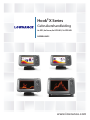 1
1
-
 2
2
-
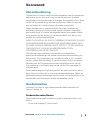 3
3
-
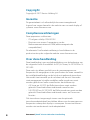 4
4
-
 5
5
-
 6
6
-
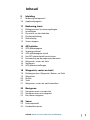 7
7
-
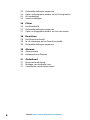 8
8
-
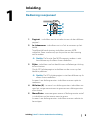 9
9
-
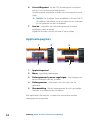 10
10
-
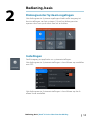 11
11
-
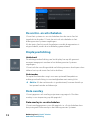 12
12
-
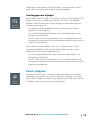 13
13
-
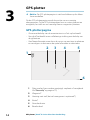 14
14
-
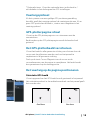 15
15
-
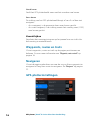 16
16
-
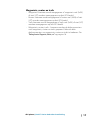 17
17
-
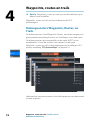 18
18
-
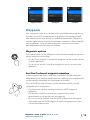 19
19
-
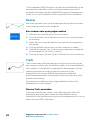 20
20
-
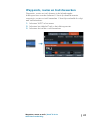 21
21
-
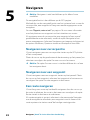 22
22
-
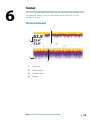 23
23
-
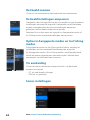 24
24
-
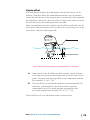 25
25
-
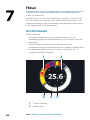 26
26
-
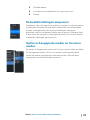 27
27
-
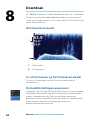 28
28
-
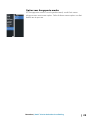 29
29
-
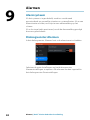 30
30
-
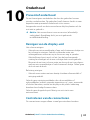 31
31
-
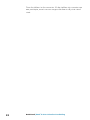 32
32
-
 33
33
-
 34
34
Lowrance HOOK²-X Series Handleiding
- Categorie
- Navigators
- Type
- Handleiding
Gerelateerde artikelen
-
Lowrance HOOK Reveal X Series Handleiding
-
Lowrance HOOK² 9/7/5 TripleShot/SplitShot Handleiding
-
Lowrance HOOK Reveal Series Handleiding
-
Lowrance Elite Ti Handleiding
-
Lowrance HDS Carbon Handleiding
-
Lowrance Elite Ti² Handleiding
-
Lowrance HDS LIVE Handleiding
-
Lowrance HOOK Reveal Snelstartgids
-
Lowrance HOOK² Snelstartgids
-
Lowrance Hook2 X Serie Snelstartgids